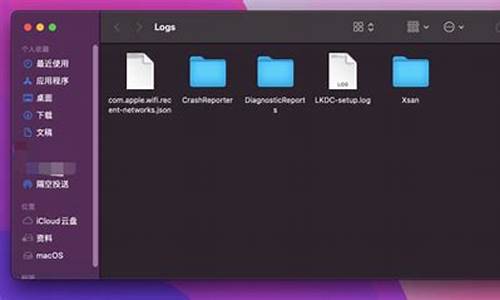电脑系统声音太小了_电脑系统声音本身很小怎么调大
1.win7系统声音小怎么办
2.电脑声音小的原因及解决方法
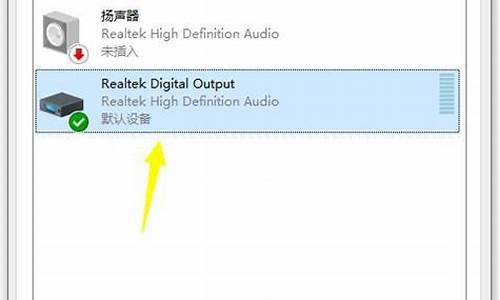
很多小伙伴在使用笔记本电脑的时候,发现自己的笔记本电脑声音太小了,却不知道怎么进行调整,不要着急,小编在这里为大家带来了两种调节的方法,包括系统调节和物理按键调节,大家如果想要了解的话那就不要错过小编下面为大家带来的教程哦。
系统调节笔记本开机后,点击桌面右下角的喇叭图标,会出现扬声器调节条,进行调节即可。如果大家发现是单个程序声音小的话,可以右键点击喇叭图标,选择“音量合成器”,在这里可以对单个程序进行音量调节。
物理按键调节
很多笔记本电脑自带物理调节音量按键的,比如说可以按下“ fn+f8 ”键或者“ fn+f9 ”键进行调节。也有些笔记本是按下“ fn+左右方向键 ”进行调节,大家可以看下自己笔记本上的音量标识。
win7系统声音小怎么办
扬声器声音可以直接在任务栏进行修改,也可以在设置中修改
遇到没有声音的情况,可以在“设置”-“系统”-“声音”中查看输出设备是否设置正确,并更新最新版本的驱动程序
电脑声音小的原因及解决方法
如果重新启动电脑后又正常了,则声卡驱动出问题的可能性比较大,一般是安装了不正确的声卡驱动造成的。请直接执行第2步的操作。
如果重启电脑还是没有声音,原因就比较复杂了,见如下解决方案。
一、检查系统是否被静音或设置的音量较低。
下图中任务栏图标即表示系统被静音:
有时候,“小喇叭”图标没有显示被静音,系统音量也正常,但音频控制中某一个组件被静音或者音量较低,也会引起播放没有声音。这时要找到设置的位置比较麻烦,建议直接重新安装声卡驱动程序,这样音频各项设置会自动恢复到默认状态。参见下面的第2步。
二、重新安装声卡驱动程序:
建议从官网下载、重新安装最新版本的声卡驱动测试,下载时需要确保电脑型号、操作系统的匹配?
这种情况下,需要完全卸载原有已安装的声卡驱动,并重新启动电脑后再尝试安装。
三、声卡被禁用。
1、如果任务栏“小喇叭”图标显示如下,表示声卡驱动没有安装,或已被禁用:
如果想恢复,可以单击上述图标,出现如图后,单击“应用此修复程序”:
之后按照提示系统会自动查找驱动程序或启动音频服务,出现如下图,提示“已修复”,单击“关闭”即可:
2、或者右键单击“计算机”,然后依次选择“属性”、“设备管理器”,如果看到声卡设备前面有一个向下箭头的标识,则表示当前声卡已被禁用:
如果要启用,右键单击此设备,选择“启用”:
稍后系统会查找并自动完成声卡驱动的安装。
3、如果经过此操作仍未修复,建议按照第2步重装声卡驱动。
四、检查Windows 声音服务程序(Windows Audio服务)是否被禁用。
1、Windows Audio服务管理基于 Windows 的程序的音频设备。如果此服务被终止,音频设备及其音效将不能正常工作。如果此服务被禁用,任何依赖它的服务将无法启动。
2、依次单击“开始”、“运行”,输入“services.msc”并执行调出“服务”,单击“服务(本地)”,在右边的服务列表中找到“Windows Audio”服务,可以看到当前状态并非“已启用”。
3、双击打开该服务后,将其“启动类型”设置为“自动”,再单击“服务状态”下方的“启动”按钮,最后单击“确定”退出即可。如图:
4、下图中,“Windows Audio”服务的状态是正常的。
五、如果使用的是GHOST等快速安装系统的方式,有时即使完全卸载了原有驱动,再使用官网推荐的驱动安装,也不一定能正常使用。此时,可以尝试恢复一个全新系统测试,恢复前务必备份硬盘上的重要数据。恢复系统的方法可以选择使用一键恢复,也可以使用光盘进行一步步的安装。
六、如果排除了以上可能,仍然有问题,或者没有条件进行以上测试,请联系就近笔记本官方售后检测。
如果把所有音量都调到最大电脑声音还是很小,可能有以下几种原因
系统音量设置过低您可以通过操作系统的音量设置来调整整个系统的音量大小。请确保主音量和应用程序音量都已经调至最大。
声卡或驱动问题声卡或驱动可能出现问题,导致音量变小。您可以尝试重新安装声卡驱动程序,或者更新最新的驱动程序来解决这个问题。
音响设备问题如果您连接了外部音响设备,可能是设备本身出现了问题,例如音量控制旋钮损坏或其他故障。请检查音响设备是否正常工作,并且与计算机连接稳定。
媒体文件音量问题某些媒体文件本身的音量较小,即使将所有音量调至最大,仍然会听起来很小。您可以尝试使用不同的媒体播放器来测试,或者尝试使用其他音频文件进行测试。
软件设置问题某些应用程序可能具有自己的音量控制设置,需要单独调整。请检查您正在使用的应用程序的音量设置,确保其已经调至最大。
声明:本站所有文章资源内容,如无特殊说明或标注,均为采集网络资源。如若本站内容侵犯了原著者的合法权益,可联系本站删除。